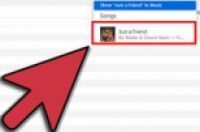
那些使用iTunes管理并播放音乐的人,可能会选择iTunes来管理来自别的软件的音乐。iTunes提供了很多选项供用户添加音乐,包括从CD中读取和从别的软件中导入。对于无法用上述方法导入的歌曲,你可以通过添加音乐文件夹的方法导入它们。
步骤
1:打开iTunes,并显示菜单栏。进入iTunes,在不同的标签(艺术家、专辑、歌曲,哪一个都行)下查看你的音乐库。在窗口左上角,你会看到一个小长方形,它的一半已经被填满。点击它,就会弹出一个小的下拉菜单。在下拉菜单中向下查看,选择“显示菜单栏”。点击之后,带有“文件”、“编辑”、“视图”、“控制”、“商店”和“帮助”选项的传统菜单栏就会出现。
如果你本来就能看到这个菜单栏,请跳过这步。
2:找到你想添加到iTunes的歌曲。无论是在网上下载的MP3,还是电脑中隐藏的音乐,你都需要找到这些歌曲所在的文件夹。搜索你的电脑(iTunes以外的软件),找到文件夹。将文件夹移动到容易看到的地方,比如桌面或下载文件夹,这样可以方便你从iTunes中添加文件夹。
3:检查歌曲的扩展名,确保它们和iTunes兼容。大多数格式的音乐添加iTunes中都没问题,但是你最好还是再检查一下,确定音乐是可以兼容的。可以兼容的音乐格式如下:AAC、MP3、WAV、AIFF、AA、M4A。如果你有无保护的WMA文件,iTunes可以将它转换成别的可用格式。对于其它格式的音乐,在导入之前,都需要使用别的软件将格式转换成上述兼容的格式。
4:在iTunes中添加新文件夹。点击“文件”,Mac用户会看到“添加到资料库”选项,而PC用户会看到“添加文件夹到资料库”。无论你看到哪个选项,点击它,iTunes就会打开一个浏览窗口。
还有另一个选项“添加文件到资料库”,这个选项只能添加一首歌曲,无法添加整个文件夹的歌曲。
5:浏览你创建的文件夹。在新打开的窗口中,搜索你之前存放歌曲的文件夹。选中它,然后点击窗口底部的“选择文件夹”。
如果你使用的是“添加文件到资料库”选项,你可以按住shift键,选中多首歌曲。这样可以将文件夹中的所有歌曲添加到资料库中。
6:找到你添加到iTunes中的文件夹。点击“选择文件夹”之后,浏览窗口就会自动关闭,你就又能查看你的资料库了。等待5到10秒,然后在资料库中搜索你刚添加的文件夹。导入歌曲需要点时间,所以它不会马上显示,耐心一点。找到文件夹之后,测试歌曲,确保它们能正常播放。如果可以正常播放,那就大功告成了。
小提示
你还可以将文件夹的图标整个拖进iTunes里,从而实现添加文件夹的功能。
警告
对于Mac用户,移动、剪切和粘贴文件的方法有点不同。通常情况下,Mac是不允许用户进行剪切和粘贴的,因为可能存在你忘记粘贴,从而导致文件丢失的风险。如果你想剪切并移动文件,而不是复制文件,你需要按住“Cmd”键进行操作。




